画面フローでOffice File Creatorによりファイルを出力します。
※本手順はOffice File Creator ver.1用の手順です。Ver.1とVer.2では設定方法が異なります。Ver.2のご利用者様はVer.2用を参照してください。
※フロー作成の知識が必要となります。フローの作成方法、フローエラー等のSalesforce標準機能については、お問い合わせサポート対象外です。
画面フローでの使用方法
- officeFileCreatorForFlowコンポーネントをフロー画面に配置します。コンポーネントを画面に配置しますが、役割はアクションと同じで処理のみを行います。officeFileCreatorForFlowコンポーネントを配置したフロー画面へ遷移すると即座に帳票作成が実行され、完了すると自動で次のフロー画面および処理へ遷移します。
- officeFileCreatorForFlowコンポーネントは、isSuccess、errorMessageなどの各種戻り値を返します。
- officeFileCreatorForFlowコンポーネントを配置した画面フローは、ユーザーがofficeFileCreatorForFlowの実行中に「次へ」や「前へ」のボタンをクリックしないようにフッターを非表示にしてください。
- officeFileCreatorForFlowコンポーネントを配置した画面フローの後ろ(直後)の画面フローは、「前へ」のボタンを非表示にしてください。ユーザーが「前へ」をクリックすると、再度帳票出力が実行されてしまいます。
- officeFileCreatorForFlowコンポーネントは、出力失敗時にも次のフロー処理へ進みます。エラーを検知するためにisSuccessパラメータの戻り値を取得し、エラー時はエラーメッセージを表示するエラー処理を含めてください。
画面のプロパティ: 「フッターを表示」をチェックオフ

officeFileCreatorForFlowプロパティ画面
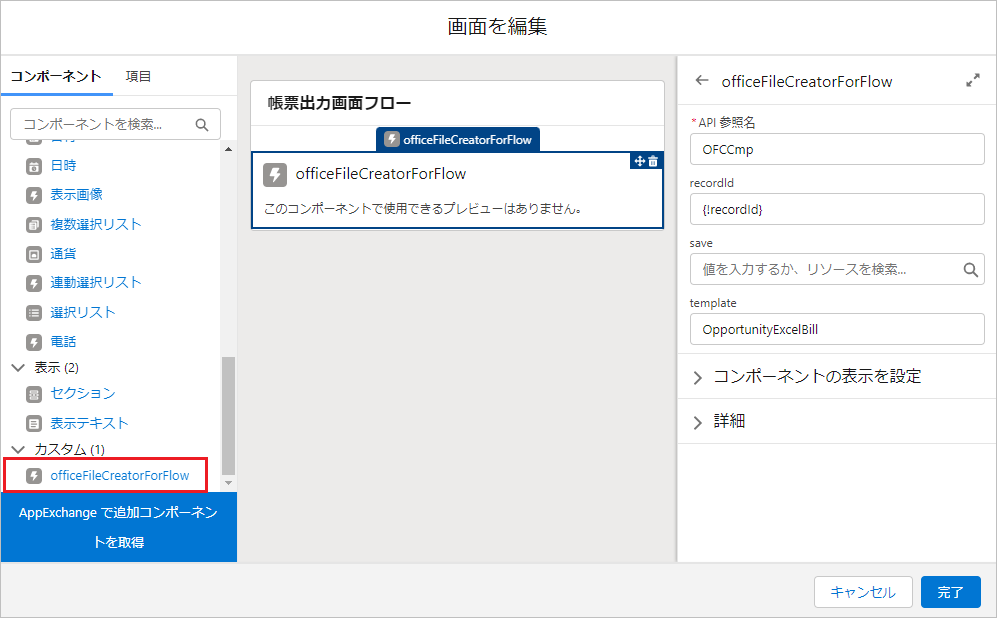
officeFileCreatorForFlowコンポーネント パラメータ一覧
| パラメータ名 | 設定内容 |
| recordId | レコードId
※カンマ区切りで複数のレコードIdを設定することはできません。 |
| save | ファイルの出力方法を設定します。
|
| template | OFC_TemplateレコードのテンプレートAPI名 |
officeFileCreatorForFlowコンポーネント 戻り値一覧
| パラメータ名 | 戻り値 |
| isSuccess | ファイル出力結果の成功・エラーを返します。
|
| errorMessage | isSuccessがFalseの場合、エラー内容を返します。 |
| filename | ファイル名(拡張子あり) |
| fileNameWithoutExtension | ファイル名(拡張子なし) |
| fileExtension | ファイル拡張子 |
| contentDocumentId | パラメータのsaveが”file”の場合、ContentDocumentオブジェクトのレコードIdを返します。 |
| contentDocumentVesionId | パラメータのsaveが”file”の場合、ContentVersionオブジェクトのレコードIdを返します。 |
| attachmentId | パラメータのsaveが”att”の場合、AttachmentオブジェクトのレコードIdを返します。 |
リストビューから出力
フローをリストビューで実行時、Lightning Webセキュリティが有効化されている必要があります。有効/無効について、設定>セッションの設定より、「Lightning Web コンポーネント用および Aura コンポーネント用 Lightning Web セキュリティの使用」より確認してください。
Lightning Webセキュリティを有効化できない組織の場合、代替案として、データテーブルを配置したフローをアプリケーションページで実行します。
Salesforceのフローのデータテーブルで選択したレコードの帳票を出力する
※Lightning Webセキュリティの有効化については、組織のシステム管理者、Salesforceヘルプにお問い合わせください。
参考
リストビューでフロー実行時、CORSエラーで処理が進まない場合の対処法
Lightning Web セキュリティによるコンポーネントのセキュリティの改善、強化、迅速化 (正式リリース)
備考・制限事項
- Office File Creator Ver.1ではレコードトリガフローで使用することはできません。
- レコード画面(標準)、リストビュー以外のカスタム開発を含む画面からの出力はサポート対象外です。
- フロー作成の知識が必要となります。フローの作成方法、フローエラー等のSalesforce標準機能については、お問い合わせサポート対象外です。
参考
Salesforceのフローで帳票出力と商談を更新する(OFC ver.1用) – Office File Creator応用編 –
Salesforceのリストビューからフローで帳票作成+商談更新を一括実行する(OFC Ver.1用) – Office File Creator応用編 –
トラブルシューティング
- 画面フローの実行後、ファイルが出力されずフローが終了します。
- 画面フローの実行後、ファイル出力処理が開始しません。
- リストビューで画面フローを実行時、処理画面から先に進みません。
- リストビューから一括出力時、複数ファイルをダウンロードできません。
- 「静的リソースOFC_Zipの読み取りに失敗しました。ブラウザのキャッシュをクリアし、再度試行してください。」がリストビューから画面フロー実行時に表示されます。
